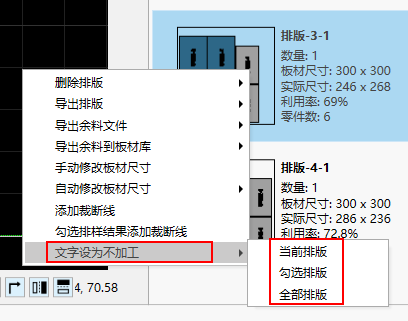排版列表管理
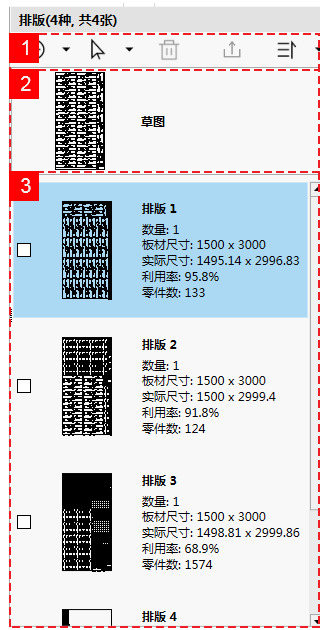
1.工具栏 2.草图 3.排版结果
新建功能
在工具栏点击 在下拉键中支持以下三种新建功能:
在下拉键中支持以下三种新建功能:
新建
新建的空白板材,便于手动排版。可从板材清单中选择板材,也可新建一个标准尺寸的板材。

从文件导入板材
常用于导入异形板材或余料板材,支持的文件格式有
.dxf、.dxg、.ncex。从文件导入草图
将刀路文件载入草图中,支持的文件格式有
.dxf、.dxg、.ncex。
选择功能
工具栏支持以下三种选择方式:
| 方式 | 说明 | 操作步骤 |
|---|---|---|
| 全选 | 选中列表中所有排版结果。 | 在 工具栏 中,点击 → 全选。 → 全选。 |
| 全不选 | 不选中列表中任何排版结果。 | 在工具栏 中,点击 → 全不选。 → 全不选。 |
| 反选 | 取消已勾选,选中未勾选的排版结果。 | 在工具栏 中,点击 → 反选。 → 反选。 |
删除排版结果
删除排版结果后,零件释放回零件清单中。
操作步骤:
删除当前排版
在 排版列表 中,点击选中目标。
选择以下任一方式删除:
在工具栏,点击
 。
。在 排版列表 中,右击选择 删除排版 → 删除当前。
删除勾选的排版
在 排版列表 中,勾选目标。
选择以下任一方式,删除勾选的目标。
在工具栏,点击
 。
。在 排版列表 中,右击选择 删除排版 → 删除勾选。
删除所有的零件
选择以下任一方式,删除所有的排版。
在 排版列表 中,右击选择 删除排版 → 删除全部 。
在 排版列表 中,点击
 → 全选,点击
→ 全选,点击 。
。
导出排版结果
导出的排版结果格式支持 .ncex、.dxf和.lxd。
导出当前排版
导出单个零件时,文件名默认以零件的名称命名,可修改。
操作步骤:
在 排版列表 中,点击选中目标排版结果。
选择以下任一方式,打开资源管理器对话框:
在工具栏,点击
 。
。右击选择 导出排版 → 导出当前。
选择导出文件的保存路径。
(可选)修改文件名。
选择保存的文件类型。
点击 保存。
导出勾选的零件
文件名默认以零件的名称命名且不能自定义修改,如果排版结果的名称相同,那么第一个以排版结果的名称命名,后面相同的名称以排版结果名称(1) 数字递增。
操作步骤:
在 排版列表 中,勾选目标。
选择以下任一方式,打开资源管理器对话框。
在工具栏,点击
 。
。在 排版列表 中,右击选择 导出排版 → 导出勾选。
选择导出文件的保存路径。
选择保存的文件类型。
点击 确定。
导出全部排版
文件名默认以零件的名称命名且不能自定义修改,如果排版结果的名称相同,那么第一个以排版结果的名称命名,后面相同的名称以排版结果名称(1) 数字递增。
操作步骤:
选择以下任一方式,打开资源管理器对话框:
在 排版列表 中,右击选择 导出排版 → 导出所有。
在 排版列表 中,点击
 → 全选,点击
→ 全选,点击 。
。
选择导出文件的保存路径。
选择保存的文件类型。
点击 确定。
排序排版结果
对排版结果支持以下排序方式:
提示: 先确定排序方式,再点击 确定由高打低或由低到高排序。
确定由高打低或由低到高排序。
| 方式 | 说明 | 操作步骤 |
|---|---|---|
| 按默认排序 | 按照生成时间的早晚排序。 | 在 工具栏 中,点击 右边的下拉箭→ 按默认排序。 右边的下拉箭→ 按默认排序。 |
| 按名称排序 | 按照按名称从0到9和名称拼音从A到Z排序。 | 在 工具栏 中,点击 右边的下拉箭→ 按名称排序。 右边的下拉箭→ 按名称排序。 |
| 按利用率排序 | 按照利用率排序。 | 在 工具栏 中,点击 右边的下拉箭→ 按面积排序。 右边的下拉箭→ 按面积排序。 |
| 按实际尺寸排序 | 按照板材的实际尺寸排序。 | 在 工具栏 中,点击 右边的下拉箭→按长度排序。 右边的下拉箭→按长度排序。 |
修改排版结果信息
可修改排版结果的名称和数量。修改排版的数量,即设置当前排版结果的数量,如果改成小于当前数量,则释放未排版的零件,反之增加排版的零件,如果零件清单的数量不足以排版,则修改失败。
操作步骤:
在排版列表中,双击排版结果的文字部分,排版结果的名称和数量呈现可编辑状态:

修改名称和数量,其中数量不能超过零件排版后的排版结果数量。
修改板材尺寸
对于已排版的板材,可以再次修改该板材的尺寸。
手动修改
对当前排版结果,手动修改尺寸,选中一个排版结果,右键选中 手动修改板材尺寸 ,在弹出的对话框中,输入修改的值。对话框中已给出当前板材尺寸和零件排版占据板材的最大尺寸值。
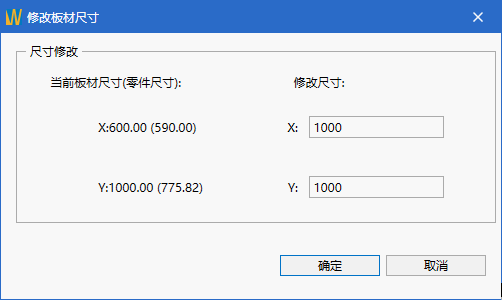
自动修改
提供板材缩放方向的可选项,系统按照勾选的规则,进行修改。可同时修改多个或全部。
- 修改当前:选中一个排版结果,右键选中自动修改板材尺寸 → 修改当前。
- 修改全部:在排版列表中,右键选中自动修改板材尺寸 → 修改全部。
- 修改勾选:勾选排版结果后,右键选中自动修改板材尺寸 → 修改勾选。
勾选板材缩放方向的可选项:
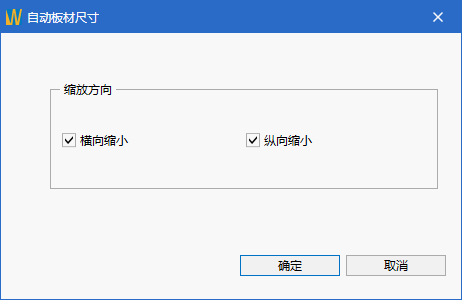
截断线
对排版结果添加裁断线,将板材一分为二。
操作步骤:
选择添加截断线的目标
添加当前:选中一个排版结果,右键选中 添加截断线。
添加勾选:勾选排样结构,右键选择 勾选排样结果添加截断线。
在打开的 添加截断线 对话框中,设置参数。
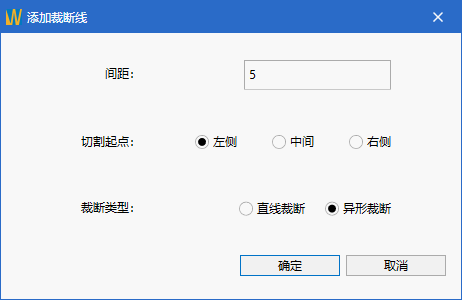
参数 说明 间距 裁断线距离零件的距离。 切割起点 选择裁断线的切割起点。 截断类型 选择裁断线的类型。 点击 确定。
文字设为不加工
该功能能够快捷的对排样结果里的文字批量设为不加工,满足客户对文字不打标不切割的需求。
操作步骤:
在 排版列表 中,右击选择 文字设为不加工 → 当前排版 / 勾选排版 / 全部排版。分别对不同的排版执行操作。支持撤回操作。